PS制作一个通透的冰雕文字效果的详细教程
PS教程教本教本:PS CS6打造幽蓝寒冰文字特效

PS教程:PS CS6打造幽蓝寒冰文字特效【PConline 教程】在这篇PS翻译教程中将跟大家介绍使用Photoshop CS6制作幽蓝寒冰文字特效。
在本PS教程中,将介绍几种非常有用Photoshop字体纹理处理技巧,以及一些如云朵、粒子和亮度等特效的调整方法。
整体来说,本PS教程的步骤基本比较简单,但有些需练习几次才能设计出很好的效果。
下面先下载教程素材和看看教程的最后效果图吧!教程素材墙体字体冰雪(二)冰雪(一)最终效果图图00Step 1打开Photoshop CS6,按Ctrl+N,创建新画布,设置画布长宽1200像素×700像素,画布背景设置黑色。
在PS中打开墙体素材,然后将素材复制黏贴到主画布中,并移放到下图所示的位置。
效果图如下图所示。
图01在PS工具面板中,选用橡皮擦工具,然后如下图的红色箭头所示,将大部分墙体给遮蔽掉。
效果如下图所示。
图02接着对墙体素材应用两种调整图层:黑白调整图层、色阶调整图层。
具体两个调整图层设置如下图所示。
黑白调整图层图03色阶调整图层图04____________________________________________________________________________________________ 应用两次调整图层后,效果如下图所示,只留下中心的墙体可以看到。
下面我们就用这个墙体作为整体文字特效的背景。
Step 2背景处理好以后,就来弄文字吧。
首先将翻译教程提供的字体下载下来,并安装好。
用文字工具输入下图所示的文字,文字调整到画布中央,具体如下图所示。
图06在PS将冰雪(一)打开,然后拉到主画布中,按着Ctrl左击文字图层的缩略图,这样以文字为选区复制冰雪素材中的内容。
效果如下图所示。
图07将复制的冰雪图层移放文字图层上方,同时关闭原素材图层,效果如下图所示。
图08跟之前一样,应用黑白调整图层和色阶调整图层,两个调整图层的设置如下图所示。
教你运用PS滤镜效果与图层样式等制作冰雪艺术字(doc 11页)
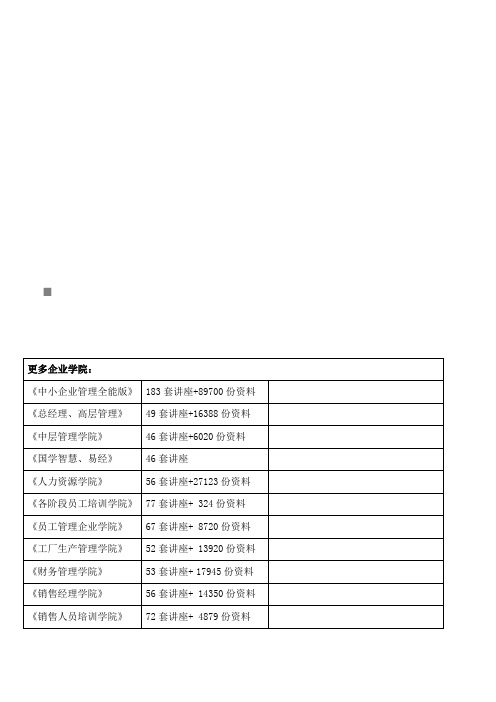
运用PS滤镜效果与图层样式等制作冰雪艺术字作者苍穹鬼树来源站酷发布时间2010-07-25本教程介绍运用Photoshop的多个效果与图层样式等制作冰雪。
制作的时候用到的滤镜较多,因为表面的纹理部分都需要用滤镜来完成。
其中较为重要的就是风滤镜,需要用它做出细小的冰凌效果,做好纹理后再简单的并加上一些图层样式即可。
最终效果1、打开PS,新建文档,选择文鼎霹雳体,随便输入个啥。
当然,别的字体也可以,不过我觉得文鼎霹雳体本身那道斜杠很有崩裂的感觉,于是选它了。
颜色可跟着这个来,因为一会衬底用的。
好了,在我罗嗦这么多之后,相信你字也打好了,栅格化,然后复制,我们在复制层进行操作。
2、按CTRL+U调出色相/饱和度面板,把字调成下图所示颜色。
3、执行滤镜——纹理——龟裂纹,参数设置如下图。
4、执行滤镜——素描——鉻黄。
5、然后看见右上方的历史记录没?对,就执行那3个自动(图像> 调整> 自定对比度,自动颜色),快捷键我不想再说了。
然后再调下色。
6、接着,滤镜——像素化——晶格化。
7、晶格化完之后边缘生硬,于是执行下滤镜——扭曲——海洋波纹。
怎么扭大家随意。
8、这一步我忘记截图了,不过大伙看好,很简单,把复制层与原图层错开,这样就显得字有个阴影(其实我们都有阴影)。
然后CTRL+E向下合并,CTRL+T 把它竖起来,执行滤镜——风格化——风,吹小风。
学友哥唱了,想和你再去吹吹风,所以我们吹两次,完事再给转回来,就如下图了。
9、吹完风脑子不清醒,所以模糊了,那个人叫高斯,所以是高斯模糊。
它在滤镜模糊里。
10、复制一层,把它的图层属性调为滤色,因为我觉得字体太暗了,雪应该更白些。
把透明度调整到适当的数值,再把这一层也高斯模糊下,可以更糊点。
11、选择原图层,设置外发光。
最终效果:附:作业。
如何用ps制作冰淇淋字体ps制作很有“食欲”的冰激凌艺术字教程

如何⽤ps制作冰淇淋字体ps制作很有“⾷欲”的冰激凌艺术
字教程
效果图:
素材:
操作步骤
1、打开PS,新建任意⼤⼩画布,然后给背景设置渐变,颜⾊就看⾃⼰个⼈爱好,输⼊字体KELE,如图
2、然后右键⽂字图层,转换为路径。
ctrl+t变换,调整位置
3、把冰淇淋素材拖进来,⽤矩形选框⼯具⼀个个圈选,ctrl+j新建图层,创建剪贴蒙版,调整好位置
4、给图层设置图层样式
5、ctrl+g给图层编组,然后复制组,调出选区,新建图层
6、创建⼯作路径,设置好画笔,进⾏描边,然后合并图层
7、给图层添加样式,如图
8、然后在复制⼀个图层编组,⽤画笔⼯具制作流下来的冰淇淋,添加图层样式
9、新建画布,⽤圆⾓矩形⼯具,画⼀个椭圆,然后设置为画笔预设
10、然后新建图层,设置前景红⾊后景蓝⾊。
⽤画笔进⾏绘制彩⾖
11、设置彩⾖图层样式
12、添加图层蒙版,进⾏滤镜【云彩】,然后设置参数
13、在周围弄些彩⾖,进⾏【⾼斯模糊】
14、对主体添加【投影】
15、调整亮度对⽐度,如图所⽰
16、shift+alt+ctrl+e盖印图层,进⾏【⾼反差保留】,模式为柔光,添加背景模式为【柔光】
完成:
⼀款⽐较有“⾷欲”的⽂字就制作完成了,同学们可以通过教程思路来制作其他的⽂字,相信同学们会有更好的创意。
以上就是如何⽤ps制作冰淇淋字体 ps制作很有“⾷欲”的冰激凌艺术字教程的详细内容,更多关于ps制作冰淇淋字体的资料请关注其它相关⽂章!。
制作逼真的冰冻效果利用Photoshop制作逼真的冰冻特效

制作逼真的冰冻效果利用Photoshop制作逼真的冰冻特效在现代设计领域中,制作逼真的冰冻效果已成为一个重要的设计要求。
逼真的冰冻效果可以为设计提供独特的质感和味道,增强设计的冷酷感或寒冷感。
Photoshop是一款功能强大的图像处理工具,可以轻松地实现这种效果。
在本文中,我们将深入探讨如何在Photoshop中制作逼真的冰冻效果。
第一步:图像选择首先,在开始创作前,需要选择适合的图像。
建议使用场景模型,并且确保其图像分辨率高且清晰。
这样可以确保在处理过程中各个细节的捕捉。
第二步:冰冻层其次,需要在图像上创建一个名为"冰冻层"的新图层。
此层将是冰冻效果的展示层。
在这一层上,需要添加冰冻效果的特定特征,包括冰冻边缘和外观。
第三步:制作冰冻特效然后,在"冰冻层"上,需要通过绘制透明的颜色框架来实现冰冻特效。
这通常需要使用灰色调色板中的灰色调色板,因为它们可以更好地复制冰的颜色和纹理。
在绘制边框时,建议使用不同的颜色和细节来制作更逼真的冰效果。
第四步:使用过渡颜色实现冻结效果接下来,需要通过添加过渡颜色来实现冻结效果。
在“渐变编辑器”中选择透明渐变,并拉伸渐变颜色来实现所需的透明度阶梯。
然后,通过添加渐变和使用画笔、背景橡皮等实现冰的可见纹理。
第五步:创建更多的冰冻层最后,我们可以用同样的方法,比如绘制透明颜色框架和添加过渡颜色,来制作更多的冰冻效果。
采取不同的细节和颜色副本或者它们的基本图案图层,以制作比较合理而巧妙的设计结果。
总结:通过这些技巧,可以在Photoshop中非常可靠地制作逼真的冰冻效果。
这是一个令人印象深刻的技巧,可以为设计带来别样的质感和视觉冷酷,帮助设计师真正的展示自己的才华。
无论是从大工业领域到微型雕塑,都可以发现使用这种效果的工艺作品。
建议设计师应该多加锻炼,使自己成为熟练的Photoshop营销伙伴。
PS冰冻字特效教程
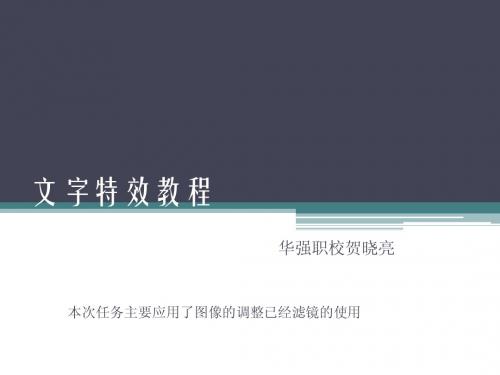
冰冻字制作教程
• 取消选区选择(Ctrl+D),执行图像---调整---反 相(Ctrl+I)
冰冻字制作教程
• 然后需要给冰晶字增加冰 冻效果,先把图像90度旋 转 ,图像---图像旋转--90度顺时针或逆时针 • 滤镜—风格化—风,根据 文字的头部,底部,选择 风的向,以及风的大小
冰冻字制作教程
• 将图像旋转回来,执行滤镜---模糊---高斯模糊, 半径不要太大
冰冻字制作教程
• 再选择滤镜—扭曲—波纹,数量不要太多
冰冻字制作教程
• 最后,调整图像的色相/饱和度,选择图像---调整 ---色相/饱和度(Ctrl+U),选择“着色”,之后 调整到合适的位置
冰冻字制作教程
• 或者,图像---调整----色彩平衡(Ctrl+B),也可 以调整颜色到最合适
冰冻字制作教程
• 最终得到满意的效果
冰冻字制作教程
• 按住Ctrl,点击文字层的缩略图,载入文字选区, 注意,这个选区要保留一段时间和步骤
冰冻字制作教程
• 将文字层和背景层合并,(Ctrl+E),执行反选
冰冻字制作教程
• 滤镜—像素化—晶格化,单元格大小不要太大
冰冻字制作教程
• 再次反向,滤镜—杂色---添加杂色,数量适中,选 择高斯模糊
文字特效教程
华强职校贺晓亮
本次任务主要应用了图像的调整已经滤镜的使用
冰冻字制作教程
冰冻字制作教程
• 新建一个文件,800*600px左右大小,白色背景, 可以选择预设里面的“Web”选项
冰冻字制作教程
• 利用文字工具写字,注意,此时前景色为黑色, 背景色为白色
冰冻字制作教程
• Ctrl+T,对文字图层进行自由变化,变换到适合 的大小
果冻文字特效 Photoshop操控文字的变形效果

果冻文字特效:Photoshop操控文字的变形效果一款引人注目的效果是果冻文字特效。
通过变形文字的外观,仿佛文字被压缩和拉扯,呈现出柔软、有弹性的果冻状。
这种效果可以为设计作品增添趣味性和创意,吸引用户的目光。
下面将介绍如何使用Adobe Photoshop软件创建这种果冻文字特效。
第一步:创建新文档打开Adobe Photoshop软件,点击“文件”选项,选择“新建”。
在弹出的窗口中,设置好你想要的文档大小和分辨率,点击“确定”创建新文档。
第二步:选择字体在“工具栏”中选择“水平文本工具”,然后在字体控制栏中选择你喜欢的字体,对字体大小进行调整。
第三步:输入文字点击文档上方工具栏的文本图标,在文档中点击鼠标左键,输入你想要的文字。
第四步:调整文字样式在“字符”面板中,对文字样式进行调整。
你可以改变字体颜色、字体样式和粗细等。
第五步:选择变形工具在工具栏中找到“变形工具”,点击选中。
然后点击鼠标右键,选择“扭曲”。
第六步:扭曲文字使用鼠标点击并拖动文字的四个角,使文字变形成任意形状。
你可以根据自己的创意与需求,随意调整文字形态。
试着拉伸、压缩以及增大文字,使其看起来像是果冻一样有弹性。
第七步:添加颜色和效果如果你想要给果冻文字特效增加一些颜色和效果,可以在“图层样式”选项中使用渐变、阴影、描边等功能来实现。
点击右下角的“fx”按钮,选择“图层样式”,然后按需设置合适的效果。
第八步:保存和导出完成全部编辑之后,点击菜单中的“文件”选项,选择“存储为”将其保存为Photoshop文件格式。
如果要使用这个效果,你可以将它导出为JPG或PNG图像格式,方便在其他设计软件或平台中使用。
通过以上简单的步骤,你可以在Adobe Photoshop软件中轻松地创建果冻文字特效。
根据自己的需求和创意,可以灵活调整文字的形态,运用不同的颜色和效果,使设计作品更加有趣和吸引人。
试试这个简单技巧,制作出令人眼前一亮的果冻文字吧!。
店招制作冰雪字体
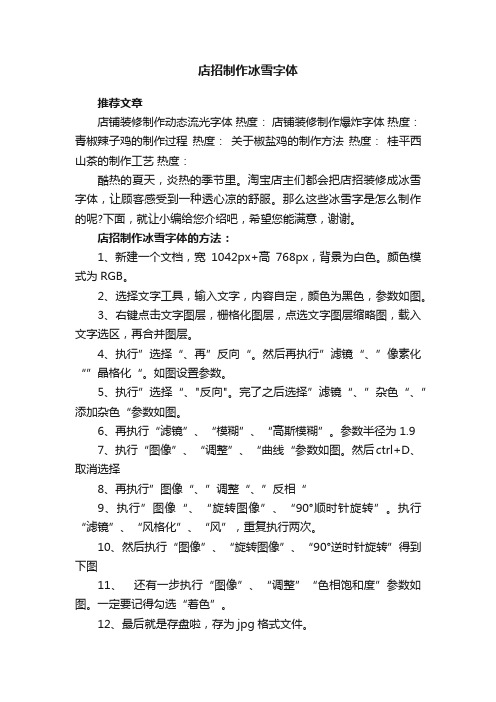
店招制作冰雪字体推荐文章店铺装修制作动态流光字体热度:店铺装修制作爆炸字体热度:青椒辣子鸡的制作过程热度:关于椒盐鸡的制作方法热度:桂平西山茶的制作工艺热度:酷热的夏天,炎热的季节里。
淘宝店主们都会把店招装修成冰雪字体,让顾客感受到一种透心凉的舒服。
那么这些冰雪字是怎么制作的呢?下面,就让小编给您介绍吧,希望您能满意,谢谢。
店招制作冰雪字体的方法:1、新建一个文档,宽1042px+高768px,背景为白色。
颜色模式为RGB。
2、选择文字工具,输入文字,内容自定,颜色为黑色,参数如图。
3、右键点击文字图层,栅格化图层,点选文字图层缩略图,载入文字选区,再合并图层。
4、执行”选择“、再”反向“。
然后再执行”滤镜“、”像素化“”晶格化“。
如图设置参数。
5、执行”选择“、"反向"。
完了之后选择”滤镜“、”杂色“、”添加杂色“参数如图。
6、再执行“滤镜”、“模糊”、“高斯模糊”。
参数半径为1.97、执行“图像”、“调整”、“曲线“参数如图。
然后ctrl+D、取消选择8、再执行”图像“、”调整“、”反相“9、执行”图像“、“旋转图像”、“90°顺时针旋转”。
执行“滤镜”、“风格化”、“风”,重复执行两次。
10、然后执行“图像”、“旋转图像”、“90°逆时针旋转”得到下图11、还有一步执行“图像”、“调整”“色相饱和度”参数如图。
一定要记得勾选“着色”。
12、最后就是存盘啦,存为jpg格式文件。
以上就是店招制作冰雪字体的方法了。
店招制作冰雪字体将本文的Word文档下载到电脑,方便收藏和打印推荐度:点击下载文档文档为doc格式。
PHOTOSHOP CS6 简单利用图层叠加制作晶莹的果冻文.
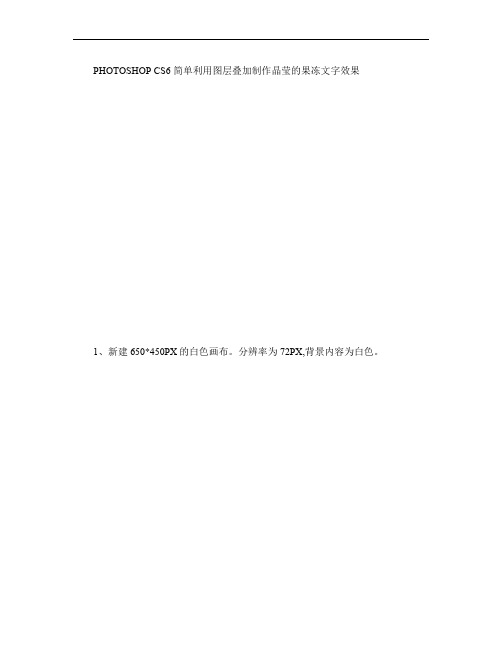
PHOTOSHOP CS6 简单利用图层叠加制作晶莹的果冻文字效果
1、新建650*450PX的白色画布。
分辨率为72PX,背景内容为白色。
2、用渐变工具拖拉出画布底色。
选择文字工具,打上文字(文字字体、大小按个人喜好
3、把文字层复制三次。
选择第一层,双击图层样式,对描边和渐变叠加进行调整。
参数设置如下图
4、选择第二层,双击图层样式,对混合选项、斜面和浮雕、内阴影和投影进行调整。
参数设置如下图
5、选择第三层,双击图层样式,斜面和浮雕和等高线进行调整。
参数设置如下图
6、新建图层,用椭圆工具画出白色椭圆,图层样式设置为“叠加”填充设置为30%
7、加个星星叠加,最终效果。
- 1、下载文档前请自行甄别文档内容的完整性,平台不提供额外的编辑、内容补充、找答案等附加服务。
- 2、"仅部分预览"的文档,不可在线预览部分如存在完整性等问题,可反馈申请退款(可完整预览的文档不适用该条件!)。
- 3、如文档侵犯您的权益,请联系客服反馈,我们会尽快为您处理(人工客服工作时间:9:00-18:30)。
PS制作一个通透的冰雕文字效果的详细教程
1、我们刚开始时会一如既往的先设置背景渐变。
我使用了一个径向渐变,用的是两个深浅不一的蓝色。
蓝色很适合这个效果,会使它们看起来很酷. 前景色:#282c54;背景色:
#0a0d2e。
2、这就是我们的背景效果,我们要添加一个强烈的光束。
它能产生一种很酷的倒退的视觉效果。
去形状控制面板,寻找图片形状。
在预览中它看起来会很怪异,但实际上它就是强烈
光束的图标。
(见下图)
轮子和车轮的边缘。
把它变大、集中、用白色。
(下图看的我眼睛都花了……)
4、现在改变不透明度到10%,把它设置为叠加。
然后使用一个大的软笔刷,在中心处涂抹,
体现一种逐渐淡入到无的效果。
5、最后我要开始写文本了。
我使用的字体是Kabel Bold,因为它看起来很滑稽,有短而结实的感觉。
像这样肥胖的字体很适合做效果,因为它有很多的空间去利用。
我已经把文本
的字母仔细的放置了,每个字母都十分接近,把“n”放在一个很不错的小空间里。
文本实际上就是一个精美设计的标志,其中一个关键在于设计者如何判断其他设计者好的地方。
这是很微妙的,但它是值得观察的,看看你周围其它设计者海报上的文字、符号和广告牌。
寻找字符的间距、线条、尺寸和一般方位。
你也可以做出很多好的字体。
(如果想把
中文字设计的好看确实有些难度)
6、现在就是这个教程添加了图层风格后的主效果。
我不会给你详细设计每一步。
刚刚在右上角下载了PSDs,右击图层,选择复制图层风格。
然后在周边粘贴它。
确保文本是白色的,要确保效果很好的作用在深色的背景上。
现在描绘效果,为了让它看起来很酷,我们使用白色和深浅不一的亮蓝色。
蓝色,特别是亮色的这款,看起来会很冷,使用一个智能的斜角,我们可以让它看起来像亮蓝色,但实际上只是这些冰雪字的阴影。
(意思就是字其实是白色的……)
最后,因为我们是在做一种有趣的冰雪字,所以我使用了空心阴影。
所以如果你仔细看这个阴影效果,你会发现它并不能抹掉。
这就形成了一个非现实主义的有趣的视觉效果,尤其当
你合并字体后~
完成最终效果。
